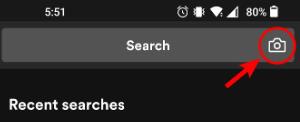Jak zrobić Spotify Zeskanuj kod na telefonie komórkowym i komputerze stacjonarnym
W rzeczywistości ludzką naturą jest dzielenie się rzeczami, które sprawia nam przyjemność z naszymi przyjaciółmi i bliskimi, a ponieważ Spotify jest tego bardzo świadomy, stworzył kody skanujące, które zdecydowanie nam to ułatwiają dzielić się tą muzyką z innymi.
Ponieważ wielu użytkowników pytało, co to jest a Spotify code jest, w tym poście skupię się na wspomnianym temacie i jak zrobić Spotify kod skanowania.
Jako szybki przegląd tego, co a Spotify kod skanowania jest, jest to sposób opracowany przez Spotify aby łatwo udostępniać muzykę między użytkownikami. I to zostało wymyślone od 2017 roku. Aby użyć Spotify kod, drugi użytkownik będzie musiał po prostu zeskanować obraz, aby wygenerować muzykę, która się za nim kryła. Jest to najprostszy i najszybszy sposób, aby przejść do utworu i móc na przykład przesyłać strumieniowo tę samą muzykę z przyjaciółmi lub rodziną.
Aby pomóc Ci lepiej zrozumieć nt Spotify kody i proces tworzenia Spotify zeskanuj kod, czytaj dalej ten post, ponieważ będę wymieniać kroki jeden po drugim, abyś mógł łatwo zrozumieć, jak działa ten proces.
Treść artykułu Część 1. Czym jest A Spotify Kod?Część 2. Jak zrobić A Spotify Zeskanować kod na telefonie komórkowym i komputerze stacjonarnym?Część 3. Jak skanować A Spotify Kod?
Część 1. Czym jest A Spotify Kod?
Założę się, że masz już pomysł na temat Spotify kod, ale dodam trochę informacji na ten temat.
Czy widziałeś kod QR? Wiem, że większość z Was korzystała już z kodu QR. I na pewno już wiesz, jak działa kod QR. Cóż, w rzeczywistości jest to dokładnie to samo, co a Spotify kod zeskanuj działa. Jedyną różnicą między nimi byłby wygląd.
Spotify opracował kody skanujące, aby ułatwić użytkownikom kierowanie się do utworu, który był im udostępniany. Kolejną wielką zaletą kodów skanujących jest to, że każdy tytuł utworu, album, a nawet wykonawca ma swój własny Spotify kod. Tak więc zdecydowanie możesz udostępniać znajomym i rodzinie każdą piosenkę lub album, który kochasz, bez żadnych ograniczeń i ograniczeń.
Jak uzyskać dostęp Spotify Kody?
Zarówno użytkownicy wersji darmowej, jak i Premium Spotify mogą uzyskać dostęp do tych kodów, więc nie musisz się martwić, jeśli nie masz subskrypcji Spotify. A co z generowaniem Spotify kody? Aby je wygenerować, wystarczy wybrać ikonę z trzema kropkami, która znajduje się tuż obok ikony serca na każdym tytule utworu, liście odtwarzania lub albumie.
Jak widać, jeśli klikniesz tę ikonę, zobaczysz opcje pobierania, udostępniania i polubienia. Opcja pobierania pojawiłaby się tylko u każdego subskrybenta Premium, ponieważ jako jedyni mają możliwość pobierania utworów ze swojej biblioteki. Teraz spójrz na dzieło sztuki i zwróć uwagę Spotify zeskanuj kod znajdujący się pod nim.

Jak używać Spotify Zeskanować kody?
Zanim zajmiemy się tym, jak zrobić Spotify zeskanuj kod, pozwól nam najpierw nauczyć Cię, jak z takiego korzystać, abyś, jeśli już go stworzyłeś, mógł płynnie używać go do dzielenia się muzyką z innymi użytkownikami.
Pierwszą rzeczą, którą powinieneś zrobić, to kontynuować zawartość muzyczną, którą chcesz udostępniaj znajomym lub na platformach społecznościowych. Możesz także wybrać kod i uczynić go bardziej widocznym. Jeśli twój przyjaciel akurat jest z tobą w tym momencie, sugeruję, żeby spróbował zeskanować plik Spotify kod przez niego Spotify app.
Jeśli jednak Twój znajomy jest daleko, możesz zapisać kod w telefonie, a następnie poprosić go, aby otworzył lub uzyskał do niego dostęp później. Nie musisz się o to martwić, ponieważ będzie działać tak samo, a on na pewno będzie mógł uzyskać dostęp do tej samej muzyki, którą sugerowałeś.
Jak dokładnie możesz użyć a Spotify zeskanować kod? Na Twoim Spotify app, w górnej części znajduje się pasek wyszukiwania, w którym w części końcowej można było zobaczyć ikonę aparatu. Stamtąd zobaczysz opcję „Skanuj”, którą musisz wybrać. Aby kontynuować, zezwól Spotify aby uzyskać dostęp do aparatu urządzenia. A następnie, po wyrażeniu zgody, możesz teraz przystąpić do skanowania dzieła sztuki.
Jeśli twoja sprawa jest teraz drogą pośrednią, lub wysłano ci tylko obraz Spotify kod, możesz alternatywnie wybrać opcję „Wybierz ze zdjęć”. A potem po kilku sekundach zacznij szukać obrazu w swojej bibliotece, a następnie otwórz go. Po wykonaniu tej czynności kliknij „Wybierz”, a następnie Spotify automatycznie przekieruje Cię do muzyki, która była Ci udostępniana.
Nawiasem mówiąc, kody skanowania nie pochodzą tylko z Spotify lub inne aplikacje do strumieniowego przesyłania muzyki. Istnieją również marki i dystrybutorzy muzyki, którzy wszędzie publikują kody skanujące jako sposób na reklamę ich nowo stworzona muzyka.
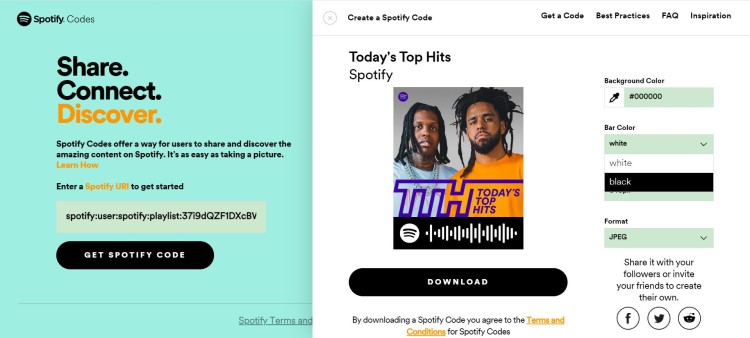
Część 2. Jak zrobić A Spotify Zeskanować kod na telefonie komórkowym i komputerze stacjonarnym?
W tej sekcji skupimy się na tym, jak zrobić Spotify zeskanuj kod w telefonie komórkowym i wygeneruj kod, aby udostępnić go znajomym.
Jak stworzyć plik A Spotify Kod utworu na telefon komórkowy?
- Na swoim urządzeniu otwórz Spotify aplikacji.
- Następnie przejdź do biblioteki muzycznej, w której zapisywane są Twoje albumy, listy odtwarzania i wykonawcy.
- Jeśli chcesz udostępnić konkretny utwór, dotknij utworu, a następnie zwróć uwagę na ikonę z trzema kropkami umieszczoną w prawej górnej części ekranu. Natomiast jeśli planujesz udostępnić listę odtwarzania lub album, pod tytułem znajduje się ikona serca, pobierz i przycisk z trzema kropkami. Wybierz ten przycisk z trzema kropkami. Jeśli zamiast tego chcesz udostępnić artystów, znajdź ikonę z trzema kropkami, która zwykle znajduje się obok przycisku Obserwuj.
- Zwróć uwagę na kod kreskowy celowo umieszczony pod okładką grafiki. Jeśli osoba jest tuż obok ciebie, może szybko przeskanować ją przez swoją Spotify app.
- Tymczasem, jeśli dana osoba jest bardzo daleko od Ciebie, nie zapomnij zrobić zrzutu ekranu kodu kreskowego, aby nadal móc udostępniać go innym.
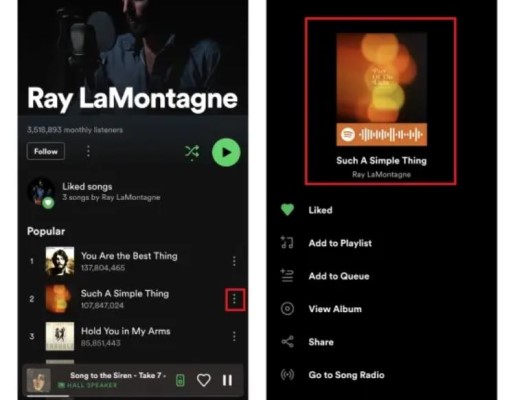
Jak stworzyć plik A Spotify Kod piosenki na pulpicie?
Właściwie, kroki, jak zrobić Spotify zeskanuj kod na komputerach stacjonarnych są prawie takie same, jak kroki, jak zrobić Spotify zeskanuj kod w telefonach komórkowych. Różnica prawdopodobnie nie jest duża, więc z pewnością łatwiej będzie ci to zrozumieć.
- Ponownie na pulpicie miej plik Spotify aplikacja została otwarta, a następnie zlokalizuj plik Spotify plik muzyczny, który chcesz udostępnić innym.
- W Twojej kolekcji muzycznej na końcu tytułu każdego utworu znajduje się przycisk z trzema kropkami, który należy kliknąć. Następnie dotknij przycisku Udostępnij.
- Po kliknięciu opcji Udostępnij zostaną wyświetlone dwie dodatkowe opcje, a mianowicie „Kopiuj Spotify URL” i „Osadź ścieżkę”. Wybierz pierwszą opcję. Lub alternatywnie możesz przytrzymać przycisk Alt (Windows) lub przycisk „Opcje” (Mac), a następnie wyświetlić „Kopiuj Spotify URL” kliknięty po pojawieniu się.
- Jeśli zamiast tego chcesz udostępnić artystę, którego kochasz, przycisk Obserwuj znajduje się w miejscu, w którym znajduje się ikona z trzema kropkami. Kliknij go po znalezieniu.
- Podobnie jak w poprzednich krokach, wybierz opcję Udostępnij, a następnie kliknij „Kopiuj link do wykonawcy”.
- Teraz, jeśli zamiast tego chcesz udostępniać albumy lub listy odtwarzania, możesz zlokalizować przycisk z trzema kropkami obok przycisku Pobierz.
- Jeśli skończyłeś już kopiować linki, otwórz przeglądarkę i przejdź do „SpotifyOficjalna strona kodów.
- Stamtąd widać było małe puste pudełko. Musisz wkleić link, który właśnie skopiowałeś do tego pola, a następnie kliknąć przycisk „Pobierz Spotify Kod". Następnie poczekaj kilka minut, aż przetwarzanie kodu zostanie zakończone.
- W tworzeniu Spotify zeskanuj kod, możesz dowolnie modyfikować wygląd wygenerowanego kodu. Możesz nawet dostosować rozmiar, kolor i tło utworzonego kodu.
- Pod wygenerowanym kodem znajduje się przycisk Pobierz. Stuknij w to, aby pobrać kod.
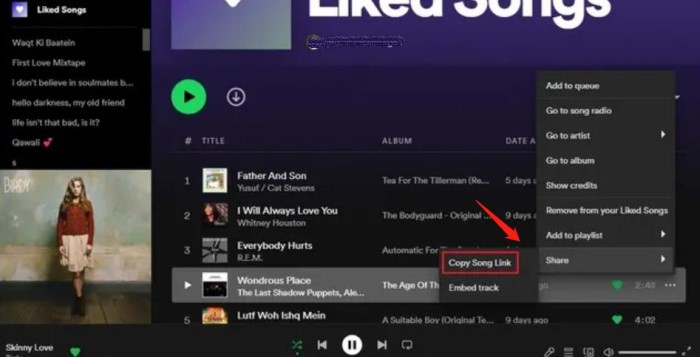
Oto proste kroki, jak zrobić Spotify zeskanuj kod. Wykonaj wszystkie te kroki prawidłowo, a Twoi przyjaciele i rodzina będą cieszyć się tą samą muzyką co Ty.
Część 3. Jak skanować A Spotify Kod?
Ponieważ już wiesz, jak zrobić Spotify zeskanować kod i jak go stworzyć, skupmy się teraz na tym, jak idealnie zeskanować wygenerowany kod. Po prostu wykonaj czynności wymienione poniżej.
- Uruchom Spotify na używanym urządzeniu.
- Na poniższych kartach wybierz i wybierz kartę Wyszukiwanie.
- Następnie w górnej części ekranu pojawi się pasek wyszukiwania.
- Pamiętaj, że nie możesz umieścić ani jednego słowa na pasku wyszukiwania. Pamiętaj tylko, aby kliknąć ikonę aparatu widoczną na końcu paska wyszukiwania.
- Po wykonaniu tej czynności zostaną wyświetlone dwa przyciski: „Skanuj” i „Anuluj”. Oczywiście kliknij przycisk Skanuj.
- W ciągu kilku minut zaraz po wybraniu Spotify poprosi o pozwolenie Spotify aby uzyskać dostęp do aparatu podczas robienia zdjęć lub nagrywania filmów.
- Następnie musisz zdecydować między „Skieruj aparat na a Spotify kod” lub „Wybierz ze zdjęć” w celu zeskanowania kodu.
- Bez względu na to, którą opcję wybierzesz, musisz zostać skierowany do muzyki, która była przeznaczona do udostępniania.